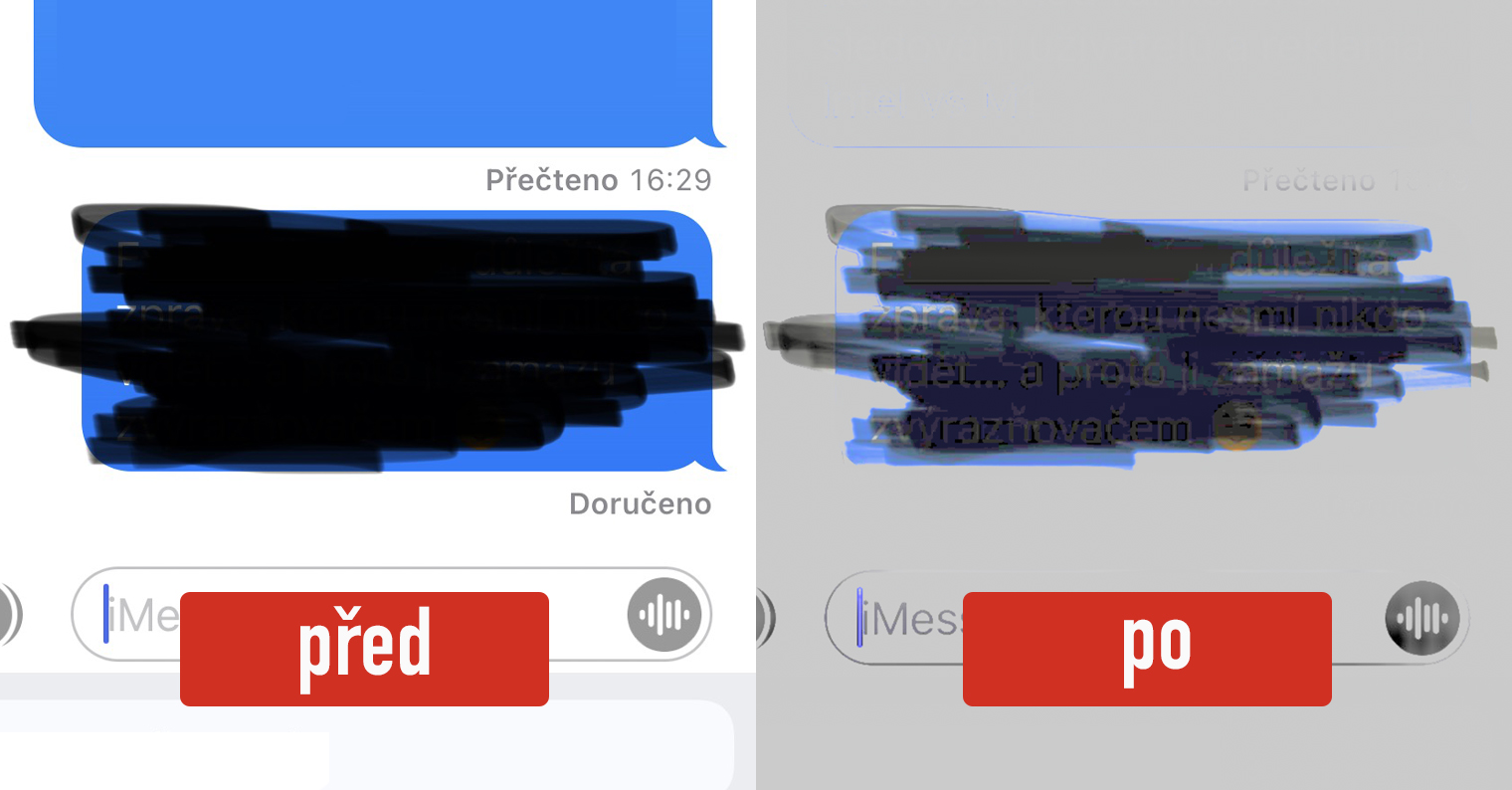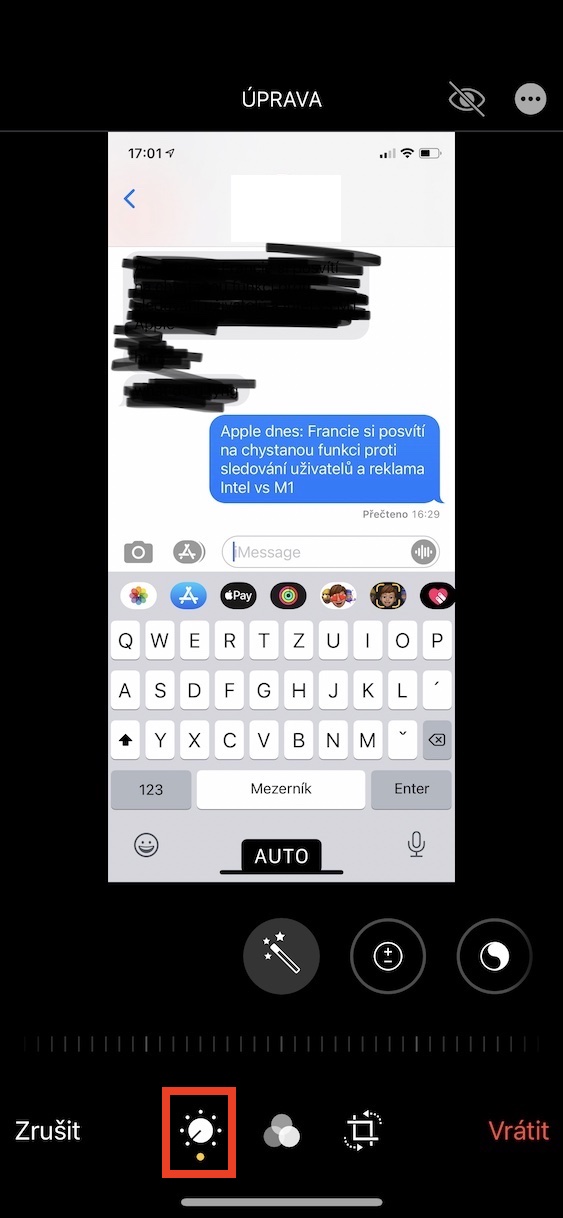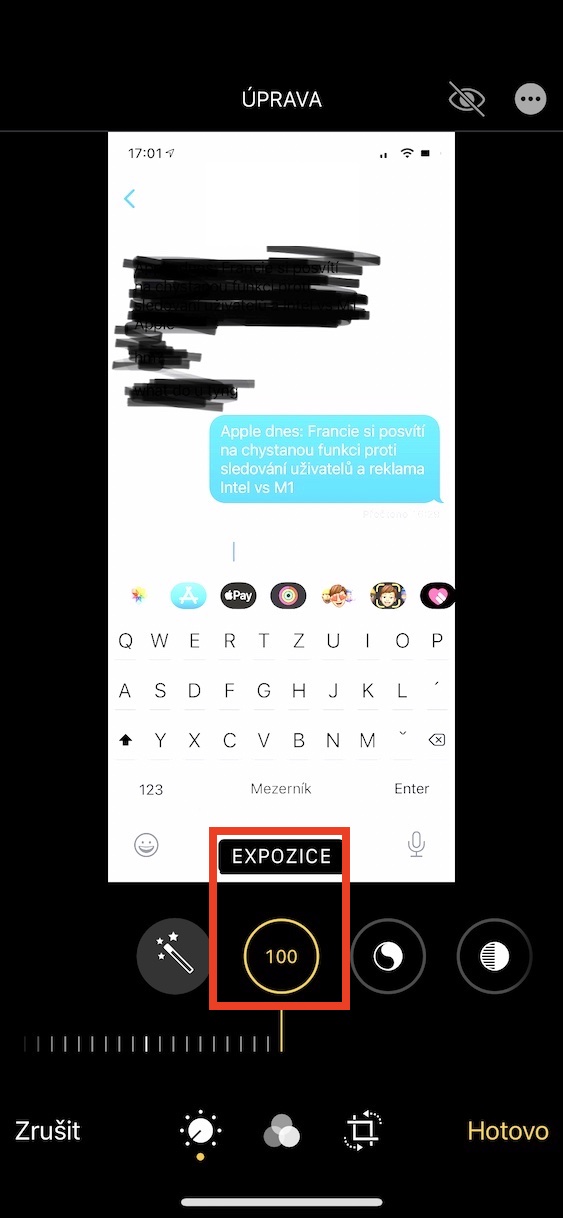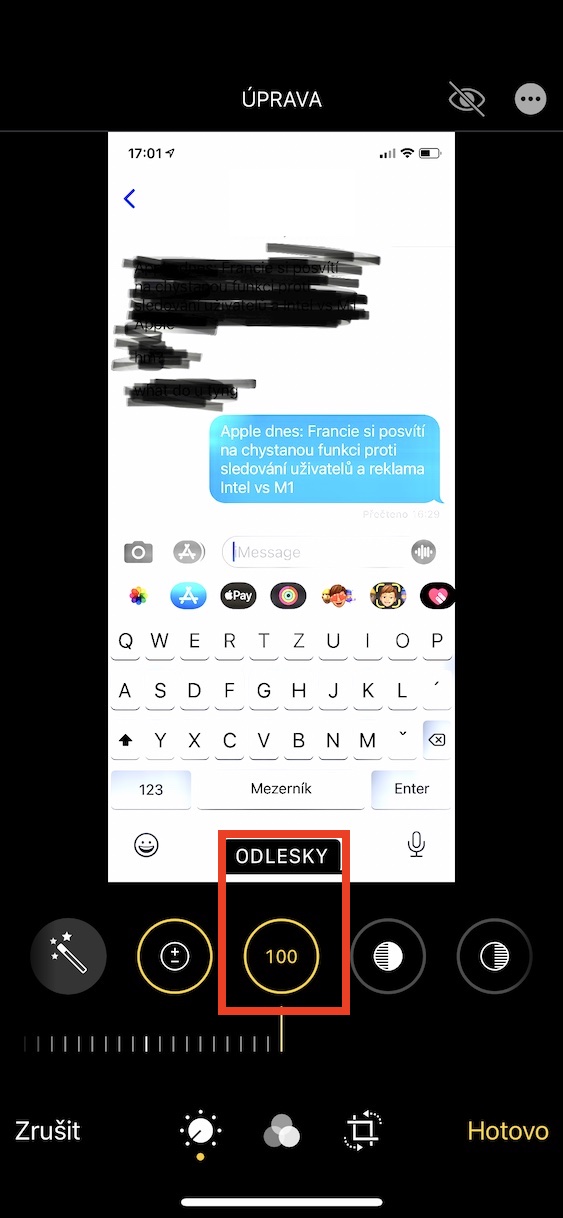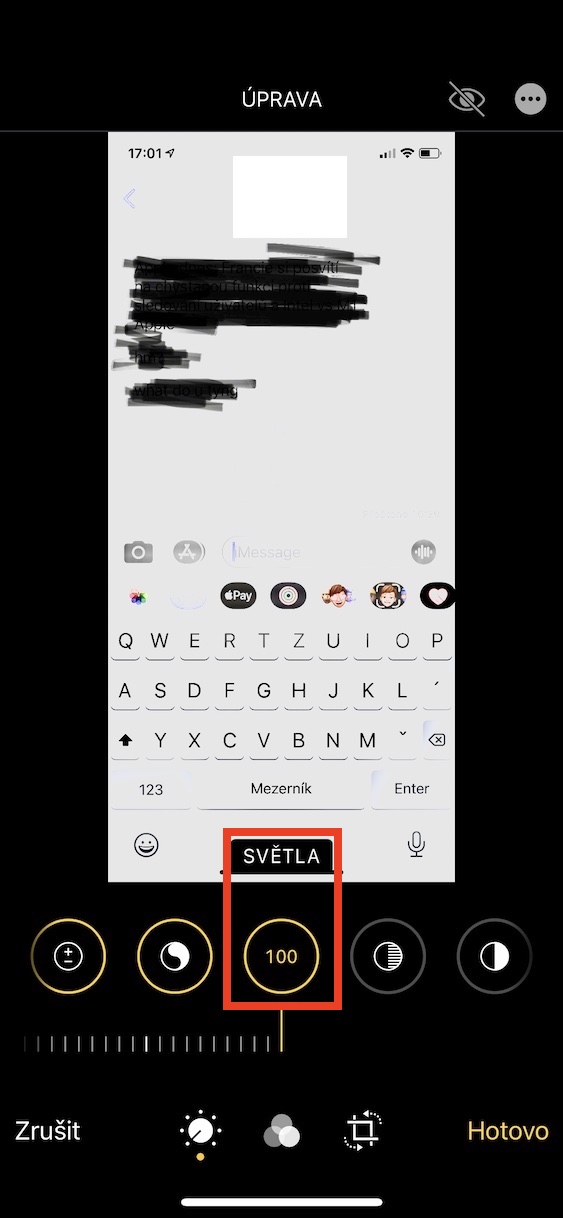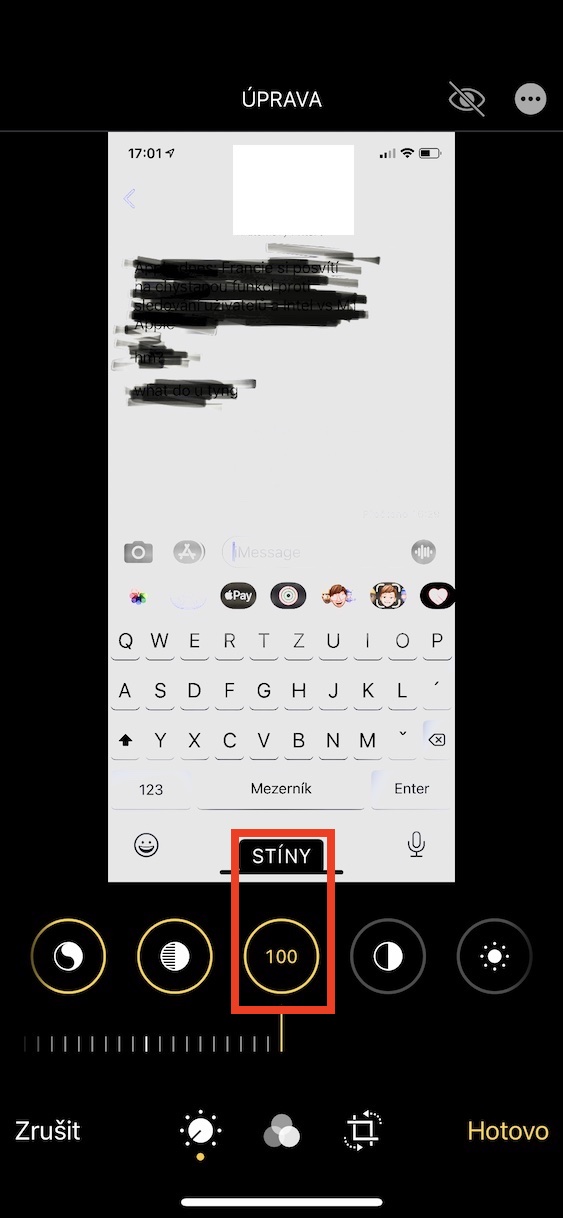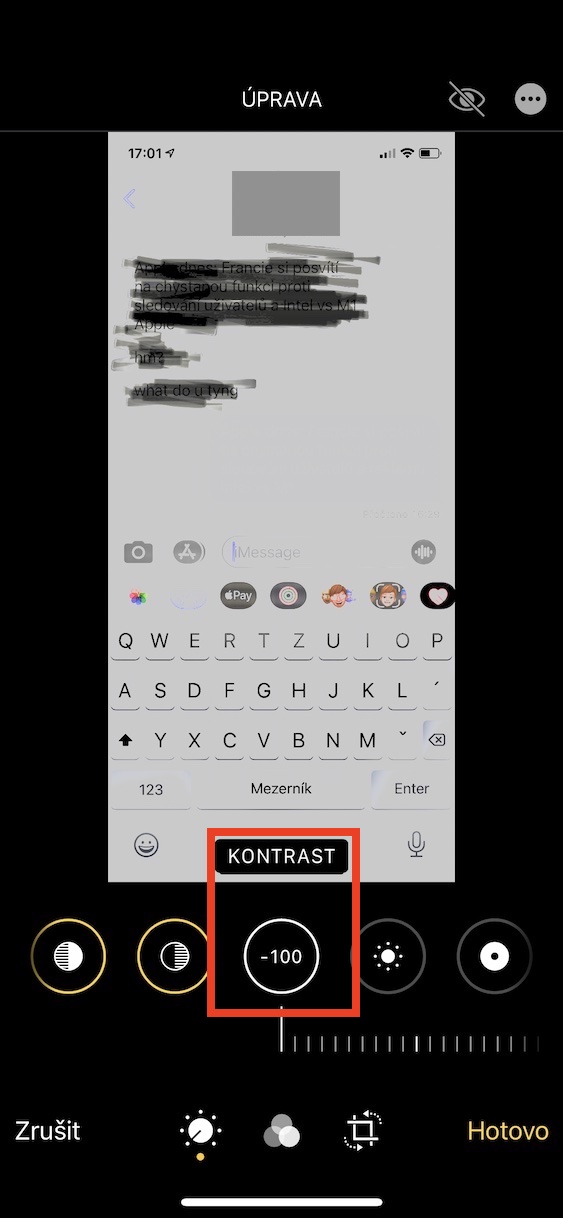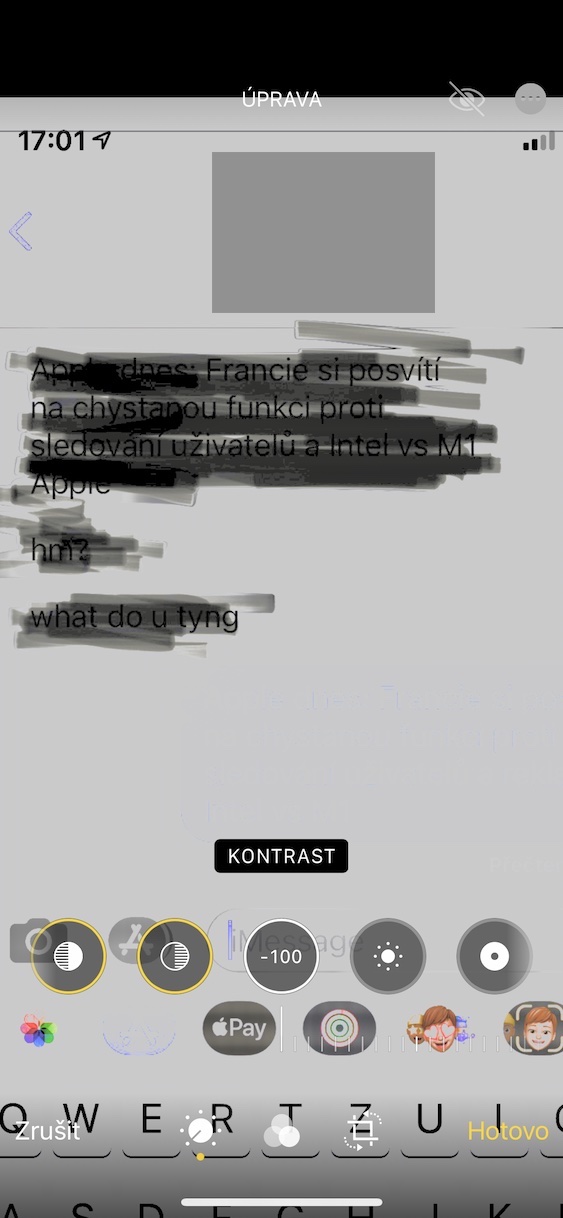Mae'r rhan fwyaf ohonom yn defnyddio sgrinluniau sawl gwaith y dydd. Gallwch eu defnyddio i arbed y cynnwys sy'n digwydd ar y sgrin ar hyn o bryd. Gallwch eu defnyddio, er enghraifft, i arbed rysáit, rhannu rhywfaint o gynnwys yn gyflym ar rwydwaith cymdeithasol, neu i anfon sgyrsiau gan bobl eraill. Mae'n debyg bod y rhan fwyaf ohonoch wedi bod mewn sefyllfa o'r fath pan anfonodd rhywun negeseuon atoch o sgwrs arall. O bryd i'w gilydd efallai y bydd rhan o'r sgrinlun hwn, gan amlaf neges y mae'r person wedi'i chroesi allan cyn ei hanfon. Fodd bynnag, os yw'r broses ddileu hon wedi'i gwneud yn anghywir, mae ffordd syml iawn o arddangos y cynnwys wedi'i groesi allan.
Gallai fod o ddiddordeb i chi

Sut i ddarganfod cynnwys negeseuon wedi'u croesi allan ar iPhone
Os anfonodd rhywun sgrinlun atoch o neges wedi'i chroesi allan ar eich iPhone a'ch bod am ddarganfod beth sydd ynddo, nid yw'n anodd. Hyd yn oed cyn i ni neidio i mewn i'r weithdrefn ei hun, mae'n debyg eich bod yn pendroni sut mae hyn yn bosibl. Mae'r weithdrefn isod i ddatgelu cynnwys wedi'i groesi allan yn gweithio dim ond os yw'r teclyn amlygu wedi'i ddefnyddio. Mae'n well gan lawer o ddefnyddwyr yr offeryn hwn wrth dicio oherwydd bod ei arwynebedd yn fwy na brwsh clasurol. Ond mae hwn yn ddiffyg angheuol - fel y mae'r enw'n ei awgrymu, dim ond ar gyfer amlygu y defnyddir yr offeryn hwn. Ar ôl defnyddio amlygwr du, gall ymddangos ar y sgrin bod y cynnwys wedi'i guddio'n llwyr - ond mewn gwirionedd dim ond tywyll iawn ydyw, a dim ond ysgafnhau ac addasu'r ddelwedd sydd ei angen i'w ddangos. Mae'r weithdrefn fel a ganlyn:
- Yn gyntaf, mae angen i chi arbed y screenshot penodol i Lluniau.
- Gallwch naill ai gymryd sgrinlun yn uniongyrchol gosod, neu wneud sgrinlun arall.
- Unwaith y byddwch wedi gwneud hynny, symudwch i mewn i'r app Lluniau a sgrinlun yma agored.
- Nawr yn y gornel dde uchaf tap ar y botwm Golygu.
- Yn y ddewislen waelod, yna gwnewch yn siŵr eich bod chi yn yr adran gyda eicon switsh.
- Nawr mae'n angenrheidiol i chi werthfawrogi 100 (dde pellaf) symudodd yr opsiynau Amlygiad, Myfyrdodau, Goleuadau a Chysgodion.
- Unwaith y byddwch wedi gwneud hynny, symudwch ymlaen at y gwerth 100- opsiwn (chwith pellaf). Cyferbyniad.
- Dyma hi yn dangos y cynnwys wedi'i wirio gyda'r amlygwr.
Felly, gellir arddangos cynnwys negeseuon wedi'u croesi allan ar yr iPhone yn y ffordd a grybwyllwyd uchod. Mae'n rhaid eich bod yn pendroni nawr sut y gallwch amddiffyn eich hun yn erbyn "cam-drin" o'r fath - yn sicr nid yw'n gymhleth. Os ydych chi'n mynd i anfon sgrinlun at rywun sy'n cynnwys rhywfaint o gynnwys nad ydych chi am ei rannu, ticiwch ef gyda brwsh rheolaidd ac nid amlygwr. Mae'n hollol ddelfrydol eich bod yn cnwd y cynnwys yn gyfan gwbl yn y pen draw, os yn bosibl wrth gwrs. Yn bendant rhowch y gwaith ychwanegol o ychydig eiliadau - fel y gwelwch uchod, dim ond ychydig eiliadau y gall y broses o arddangos cynnwys "cudd" ei gymryd.